Por que minhas fotos parecem granuladas? Veja como corrigir fotos granuladas!
A granulação da imagem é um ruído em suas fotos e como suas fotos ficam visualmente distorcidas. A fotografia em todos os níveis é uma habilidade, especialmente aprender a corrigir uma foto granulada exige que você conheça as técnicas corretas antes de começar.
Quem não conhece imagens granuladas considera que é uma falha em suas câmeras. No entanto, esse não é o caso mesmo. Falando dos motivos, você pode definitivamente corrigir suas imagens visualmente distorcidas. Vamos aprender juntos como corrigir fotos granuladas.
1. Por que minhas fotos estão granuladas? Razão de causar uma foto granulada
Dito isto, a razão pela qual minhas fotos estão granuladas não é sua câmera. Felizmente, existem outros motivos que você pode corrigir. O principal motivo são as altas configurações de ISO da sua câmera. Tornando-o preciso para você, esta configuração ISO da câmera é responsável por controlar a sensibilidade do sensor da sua câmera à luz recebida.
Quando sua sensibilidade aumenta, suas fotos ficam mais brilhantes e parecem granuladas. Além disso, você também precisa escolher a velocidade do obturador e a abertura para equilibrar a exposição. Existem dois tipos diferentes de fotos granuladas.

Shot Noise
Esse tipo de ruído não está relacionado ao ISO, mas afetará a quantidade de granulação da sua foto. O ruído do tiro ocorre em suas fotos devido à luz refletida de seu objeto em seu ambiente. Essa luz viaja do seu objeto para o sensor da câmera onde a câmera a registra.
Então, podemos dizer que esse ruído se deve à inconsistência e aleatoriedade nos padrões de luz que criam um efeito granulado em suas fotos.
Digital Noise
O ruído digital em suas fotos ocorre devido às configurações ISO altas. Quando a sensibilidade do sensor aumenta, ocorre mais aleatoriedade na escolha da luz da cena. Em última análise, isso leva a uma forte distorção ou descoloração de suas imagens.
É difícil dizer a diferença entre ambos, pois ambos parecem ser iguais. Também podemos dizer que ambos funcionam de forma intercambiável.
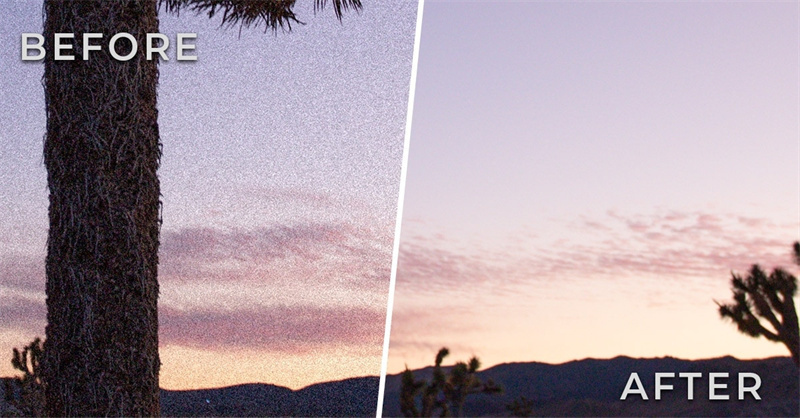
2. Solução Top! Um clique para corrigir automaticamente as fotos granuladas com clareza!
Como você conhece as possíveis razões para imagens granuladas, há muitos fatores que você pode controlar e outros que você não pode. Você acaba com fotos granuladas mesmo com boas configurações de ISO.
Nesses casos, você deve conhecer as maneiras possíveis de aprimorar essas imagens para que pareçam visualmente atraentes. Você nunca ficará sem potencializadores de fotos no mercado, pois há muitas opções. Reduzimos essas opções a uma e é o HitPaw FotorPea .
Este é o melhor software baseado em IA que corrige fotos granuladas em questão de segundos. Com apenas um clique, você obtém uma imagem de boa aparência, independentemente de quão distorcida visualmente ela esteja. Este software IA vem com um monte de recursos de edição que são integrados em seus modelos IA, portanto, nenhuma edição manual é necessária. Tudo acontece em um clique.

- Aprimoramento com um clique da IA
- 4 modelos de IA
- Personalize o tamanho da sua foto para 2K/4K/8K
- Aprimoramento em lote de suporte
Aqui está como tornar uma foto menos granulada usando o HitPaw FotorPea
-
Etapa 1. Baixe e inicie o HitPaw FotorPea.
-
Etapa 2. Importe sua imagem clicando em “Escolher arquivos”.

-
Etapa 3. Em seguida, selecione o modelo Denoise dos 4 modelos IA. Este modelo funciona melhor para ISO alto ou imagens com pouca luz.
-
Etapa 4. Clique no botão "Visualizar" para processar as imagens. Você também pode visualizar o efeito.

-
Etapa 5. Clique na opção "Exportar" para salvar a foto
3. Como corrigir fotos granuladas no Lightroom
Além de usar um upscaler, você também pode usar o Lightroom para corrigir fotos granuladas. Você só precisa fazer alguns ajustes no painel de detalhes usando o Lightroom. Aqui está como corrigir fotos granuladas no Lightroom.
- Inicie o Lightroom > vá para o módulo Revelação > abra o painel de detalhes rolando a página para baixo. É aí que você precisa fazer ajustes para redução de ruído e nitidez.
- Clique nos controles deslizantes de redução de ruído e você verá várias opções, incluindo luminância, cor e suavidade. Você verá os valores padrão. Faça o ajuste como quiser.
- Arraste cada controle deslizante para um nível diferente onde você vê o melhor resultado. Você pode ajustar o controle deslizante de luminância e cor para 100 e, em seguida, trazê-lo de volta para zero. Mais tarde, você pode reajustar o melhor nível para reter o máximo de detalhes possível.
- Depois de concluir os controles deslizantes de luminância e cor, agora trabalhe com detalhes e controles deslizantes de suavidade para reduzir o nível de ruído.
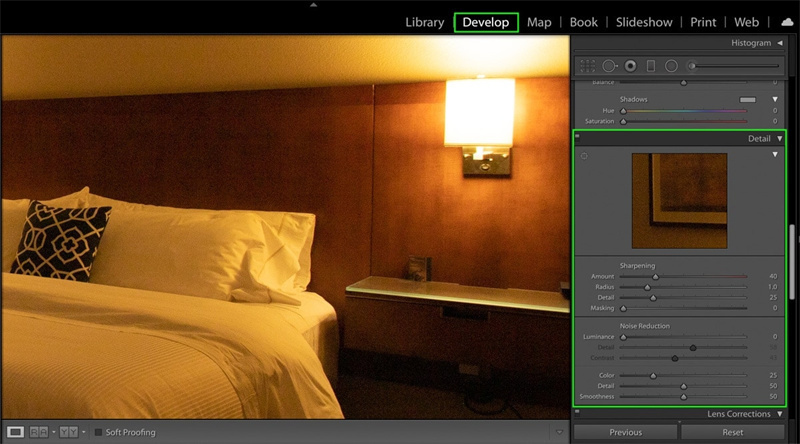
4. Como deixar uma foto menos granulada no Photoshop
Além de corrigir a redução de ruído por meio do Lightroom, você também pode usar o software Photoshop para corrigir fotos granuladas. Você pode optar pelo modo Camera raw para corrigir fotos no photoshop. Este processo é amigável para iniciantes. Veja como tornar as fotos menos granuladas no painel de detalhes do Camera Raw.
- Primeiro selecione sua camada de imagem> Clique em "Filtro"> Converter para filtros inteligentes. Lá você vai descobrir porque essa opção é importante.
- Em seguida, vá para Filtro> abra o Camera Raw. Será semelhante ao lightroom, pois ambos funcionam de maneira muito semelhante. Abra o painel de detalhes na guia de ajuste.
- No painel de detalhes, você verá três opções, nitidez, redução de ruído e redução de ruído de cor. Você não precisa lidar com os controles deslizantes, pois o Camera Raw agiliza todo o processo. Ajuste as configurações para obter um melhor meio para redução de ruído, mantendo os detalhes. Clique OK".
- Ao converter a camada em objeto inteligente, você verá os ajustes do Camera Raw como um filtro inteligente. Esta é uma maneira mais fácil de corrigir fotos.
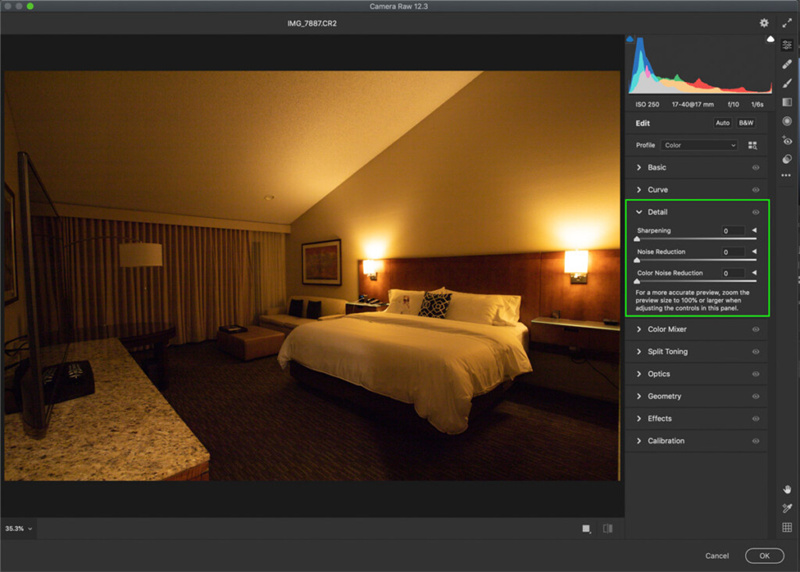
Conclusão
Nada é tão frustrante quanto ver suas fotos totalmente chatas com zero detalhes. Além disso, obter uma foto granulada se deve às configurações de ISO alto que atrapalham os detalhes. Mesmo depois de muitas tentativas, se você ainda vê suas fotos granuladas, é melhor melhorá-las usando o HitPaw FotorPea . Tudo isso em apenas um clique e sem necessidade de ajustes manuais.







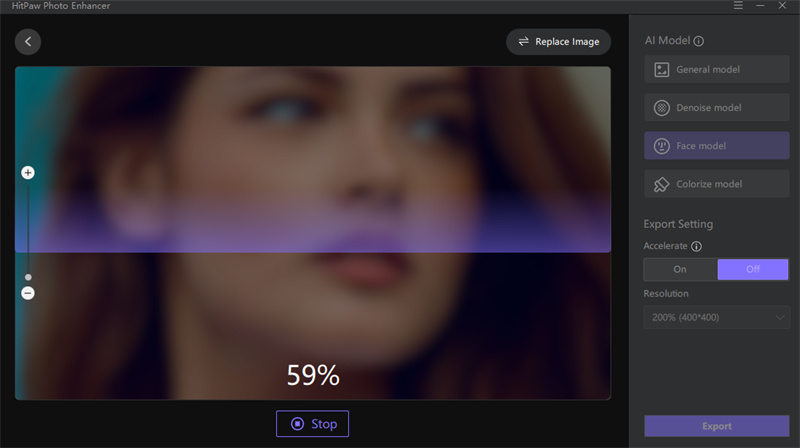

 HitPaw FotorPea
HitPaw FotorPea HitPaw VikPea
HitPaw VikPea
Compartilhar este artigo:
Selecionar a classificação do produto:
Antônio García
Editor-em-Chefe
Trabalho como freelancer há mais de cinco anos. Sempre fico impressionado quando descubro coisas novas e os conhecimentos mais recentes. Acho que a vida não tem limites, mas eu não conheço limites.
Ver todos os ArtigosDeixar um Comentário
Criar sua avaliação sobre os artigos do HitPaw